Cu informații generale despre interfața de Photoshop pe care ați citit-o. Acum, să trecem la o cunoaștere mai detaliată cu părțile principale.
Îi reamintesc locația (săgeata verde stânga):
Click pentru marire
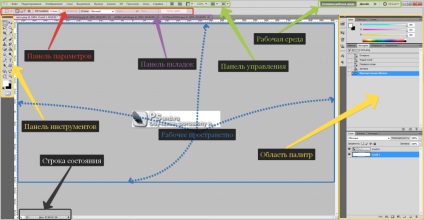
În mod convențional, panoul poate fi împărțit în următoarele componente:
1. Comenzile din meniul principal. Aceasta este componenta standard a aproape orice aplicație care se deschide ca o fereastră. Comenzile conțin acces la toate funcțiile și funcțiile Photoshop, precum și setările și sarcinile sale standard, de exemplu, salvarea unui document sau deschiderea acestuia.
Partea leului a procesului de învățare este legată de studiul efectelor și principiilor de funcționare a acestor echipe. Bineînțeles, în această lecție nu voi mai vorbi despre asta.
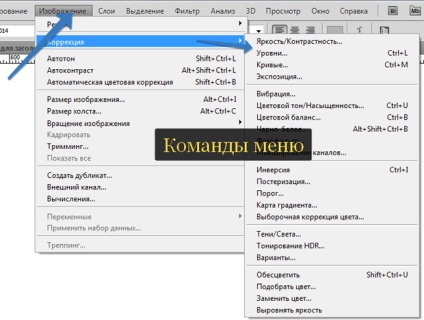
În dreapta comenzilor din meniu sunt pictogramele comenzilor suplimentare. Acestea sunt, de asemenea, o parte integrantă a panoului de control. Aici sunt:
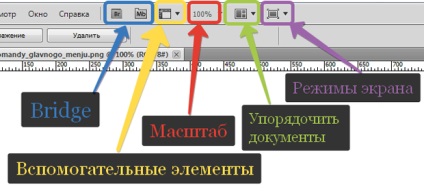
2. Rularea Adobe Bridge și versiunea sa mai scurtă, realizată ca un modul suplimentar - Mini Bridge. Acesta este un browser de fișiere cu caracteristici avansate și capabilități pentru sistematizarea, stocarea și exportul acestora. Vă recomandăm să citiți recenziile acestui program. Cunoștințe foarte utile.
4. Butonul "Zoom" vă permite să măriți sau micșorați imaginile, astfel încât, de exemplu, puteți să aruncați o privire mai detaliată asupra detaliilor sau să priviți în jurul întregii părți a lucrării. Instrumentul are următoarele valori: 25, 50, 100 și 200 la sută. În plus față de acestea, puteți specifica valoarea dvs. Pentru aceasta, introduceți numărul necesar în câmpul corespunzător și apăsați Enter.
Scara în 100% afișează dimensiunea reală a imaginii.
Programul Photoshop oferă o alternativă la acest buton.
Dimensiunea ecranului poate fi ajustată și cu rotița mouse-ului. În setările Photoshop, această funcție este dezactivată implicit. Pentru ao activa, urmați acești pași: accesați meniul Editați. aflate pe panoul de control, în partea de jos a listei, accesați Setări. apoi în interfață. Se deschide o casetă de dialog. Faceți clic pe acesta și bifați caseta Scale cu rotița mouse-ului.
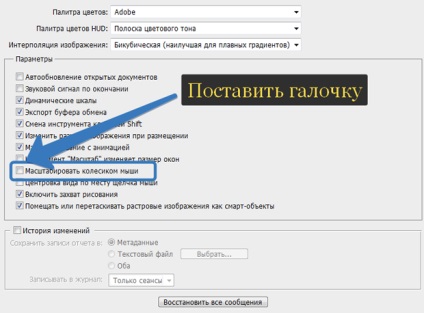
6. Moduri ecran - în acest meniu puteți alege cum să afișați fereastra programului Photoshop. Există trei moduri: Fereastra standard - afișează partea clasică superioară a ferestrei (în cazul în care există butoane ale sistemului de operare Windows Close). Restrângeți și panoul de control inferior al Windows.
Dacă selectați Ecran complet din meniul principal. atunci elementele de afișare standard descrise mai sus vor dispărea.
Când selectați Ecran complet. Pe ecranul monitorului, va fi afișat numai spațiul de lucru. Ieșiți - apăsați tasta Esc.
Aceasta încheie prezentarea generală a panoului de control. Trecem la următorul mediu de lucru.
Am observat o eroare în text - selectați-o și apăsați pe Ctrl + Enter. Mulțumesc!
Articole similare
-
Controale, tablou de bord, echipament pentru saloane vw caddy, monolit pentru edituri
-
Procesele tehnologice de bază ale fabricării hârtiei, scopul și caracteristicile acestora
Trimiteți-le prietenilor: